Cách sửa bàn phím Laptop bị liệt một số nút đơn giản
Bàn phím bị liệt một số phím không phải là hiện tượng hiếm gặp mà trên thực tế nó còn rất bổ biến. Lỗi này gây ảnh hưởng rất lớn đến trải nghiệm của người dùng, khiến họ không thể gõ văn bản hay gửi email, trò chuyện với bạn bè, đối tác. Do đó, cách sửa bàn phím laptop bị liệt một số phím luôn là vấn đề được rất nhiều người sử dụng máy tính quan tâm. >> Có thể bạn sẽ quan tâm đến dịch vụ sửa laptop - sửa bàn phím laptop bị liệt

Dưới đây là cách sửa bàn phím laptop bị liệt một số nút đơn giản dễ thực hiện tại nhà. Hy vọng bài viết hữu ích với bạn!
1. Cách sửa bàn phím laptop bị liệt do dính nước

Hiện nay, có không ít người có thói quen xấu đó là vừa sử dụng máy tính lại vừa ăn vặt, uống cafe, nước trái cây, trà sữa… và vô tình khiến cho bàn phím bị dính nước. Sau khi bàn phím bị dính nước lại không biết cách xử lý khiến máy tính gặp phải các vấn đề nghiêm trọng, trong đó có tình trạng bàn phím bị liệt một số nút. Vì vậy, các bạn cần lưu ý tuyệt đối không vừa ăn vừa uống khi sử dụng máy tính.
Trong trường hợp máy tính bị dính nước thì cách sửa bàn phím laptop lúc này là dùng một chiếc khăn mềm lau khô những chỗ dính nước. Tiếp đó lấy máy sấy sấy khô các khe hở máy tính cũng như những khu vực bên trong bị dính nước nếu không muốn hệ thống máy tính bị hư hại nghiêm trọng.
2. Bàn phím laptop bị liệt do bị kẹt
Nếu bỗng nhiên bàn phím bị liệt và bạn chợt nhớ ra rằng đã quá lâu rồi mình chưa vệ sinh máy tính thì rất có thể đây là lý do đấy. Việc vệ sinh bàn phím không thường xuyên có thể khiến cho các rãnh bàn phím bị dính cặn bẩn. Lâu ngày cặn bẩn tích tụ sẽ khiến bàn phím không còn nhạy, khi bấm thiếu chính xác.
Cách sửa bàn phím laptop trong trường hợp này là tháo một hoặc nhiều nút trên bàn phím rồi vệ sinh cho sạch sẽ là được.

3. Bị liệt do lỗi Driver
Để thực hiện cách sửa bàn phím laptop bị liệt do nguyên nhân này, bạn kích chuột phải vào nút Start nằm ở góc dưới cùng bên trái màn hình. Sau đó tìm đến Device Manager trên menu rồi click vào.
Lúc này trên cửa sổ mới của màn hình tìm và chọn View > Show Hidden Devices. Lúc này các bạn sẽ thấy có một biểu tượng hình mũi tên nằm kế mục Keyboards on the Device Manager, các bạn click vào để mở rộng danh sách các bàn phím.
Xem bàn phím nào là bàn phím bị lỗi thì chọn Update Driver Software. Việc còn lại Windows sẽ tự thực hiện cho bạn.
Hệ thống sẽ tự tiến hành cập nhập lại Driver bàn phím và lỗi bàn phím sẽ được khắc phục.
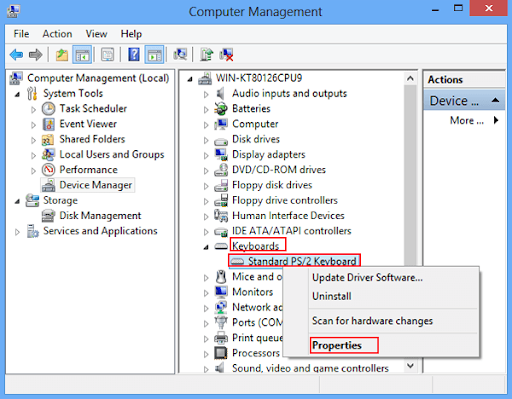
Trên đây là 3 cách sửa bàn phím laptop bị liệt một số nút đơn giản dễ thực hiện tại nhà. Chúc bạn thành công!
Xem thêm:
Cách Sửa Bàn Phím Laptop Bị Dính Phím
Cách Sửa Bàn Phím Laptop Bị Kẹt
KHẮC PHỤC BÀN PHÍM LAPTOP TOSHIBA BỊ LỖI
Địa chỉ sửa bàn phím laptop không gõ được bất kỳ phím nào
Nguyên nhân và địa chỉ sửa lỗi bàn phím laptop win 10
- List màn hình 24 inch giá rẻ, chất lượng cao đáng mua
- Địa chỉ bán màn hình máy tính giá rẻ và chất lượng bạn không nên bỏ qua
- Lỗi loa máy tính bị gạch chéo win 10 sửa như thế nào?
- Bàn phím Sony Vaio thay ở đâu giá tốt nhất?
- Có phải tất cả laptop không có đèn bàn phím? Cách kiểm tra
- Thay bàn phím laptop ở đâu giá tốt, chất lượng nhất Hà Nội?
- Tổng hợp các lỗi phím laptop bị hỏng, bị liệt, bị loạn và cách khắc phục nhanh nhất
- Có phải tất cả laptop HP không có đèn bàn phím? Cách kiểm tra
- Thay bàn phím Dell cần lưu ý gì?
- Giá bàn phím laptop có đắt không?
Bài viết liên quan
-
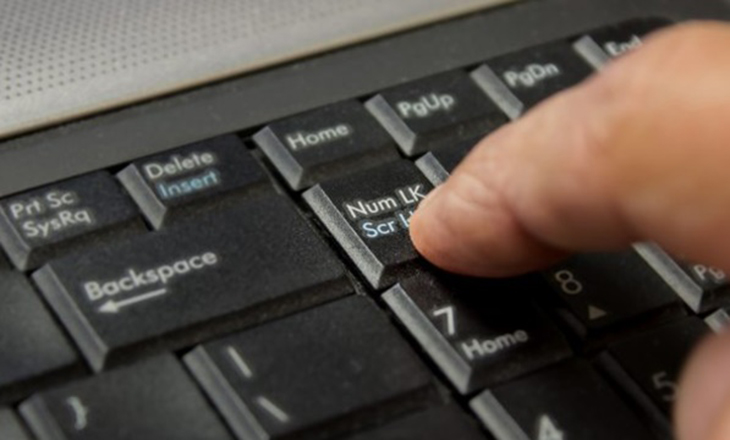 Cách khắc phục lỗi không nhận bàn phím laptop
13-05-2020, 5:23 pm
Cách khắc phục lỗi không nhận bàn phím laptop
13-05-2020, 5:23 pm
-
Cách khắc phục lỗi bàn phím laptop Vaio không gõ được 13-05-2020, 5:12 pm
-
 Địa Chỉ Chuyên Sửa Bàn Phím Laptop Uy Tín Hà Nội
13-05-2020, 5:10 pm
Địa Chỉ Chuyên Sửa Bàn Phím Laptop Uy Tín Hà Nội
13-05-2020, 5:10 pm
-
 Cách Sửa Bàn Phím Laptop Bị Dính Phím
13-05-2020, 4:47 pm
Cách Sửa Bàn Phím Laptop Bị Dính Phím
13-05-2020, 4:47 pm
-
 Cách Sửa Bàn Phím Laptop Bị Kẹt
13-05-2020, 4:32 pm
Cách Sửa Bàn Phím Laptop Bị Kẹt
13-05-2020, 4:32 pm
-
KHẮC PHỤC BÀN PHÍM LAPTOP TOSHIBA BỊ LỖI 13-05-2020, 4:27 pm
-
Địa chỉ sửa bàn phím laptop không gõ được bất kỳ phím nào 12-05-2020, 9:31 am
-
Nguyên nhân và địa chỉ sửa lỗi bàn phím laptop win 10 12-05-2020, 9:18 am
-
 Cách Sửa Lỗi Bàn Phím Laptop Gõ Số Ra Chữ Đơn Giản Tại Nhà
11-05-2020, 5:38 pm
Cách Sửa Lỗi Bàn Phím Laptop Gõ Số Ra Chữ Đơn Giản Tại Nhà
11-05-2020, 5:38 pm
-
 Nguyên Nhân Và Cách Khắc Phục Lỗi Bàn Phím Laptop Không Gõ Được Một Số Phím
11-05-2020, 5:30 pm
Nguyên Nhân Và Cách Khắc Phục Lỗi Bàn Phím Laptop Không Gõ Được Một Số Phím
11-05-2020, 5:30 pm


